
ડ્રાઇવરો નાના પ્રોગ્રામ્સ છે જે સિસ્ટમથી કનેક્ટ થવા દે છે. આ લેખ અમે એચપીથી લેસરજેટ 1000 પ્રિન્ટર સૉફ્ટવેરને કેવી રીતે શોધી અને ઇન્સ્ટોલ કરવું તે વિશે વાત કરીશું.
એચપી લેસરજેટ 1000 પ્રિન્ટર ડ્રાઇવરની શોધ અને ઇન્સ્ટોલેશન
ડ્રાઇવરોને શોધવા અને ઇન્સ્ટોલ કરવાની રીતોને બે જૂથોમાં વહેંચી શકાય છે - મેન્યુઅલ અને અર્ધ-સ્વચાલિત. પ્રથમ સત્તાવાર વેબસાઇટ અથવા અન્ય સ્રોત અને સિસ્ટમ સાધનોનો ઉપયોગ અને વિશિષ્ટ સૉફ્ટવેરનો બીજો ઉપયોગની સ્વતંત્ર મુલાકાત છે.પદ્ધતિ 1: સત્તાવાર એચપી સાઇટ
આ પદ્ધતિ એ સૌથી વિશ્વસનીય છે, કારણ કે જ્યારે તે પૂર્ણ થાય ત્યારે જ વપરાશકર્તાની સંભાળ જરૂરી છે. પ્રક્રિયા શરૂ કરવા માટે, તમારે સત્તાવાર એચપી સપોર્ટ પૃષ્ઠ પર જવાની જરૂર છે.
સત્તાવાર પાનું એચપી.
- લિંક પર ક્લિક કરીને, અમે ડ્રાઇવર લોડિંગ વિભાગમાં આવીશું. અહીં આપણે ઑપરેટિંગ સિસ્ટમનું દૃશ્ય અને સંસ્કરણ પસંદ કરવાની જરૂર છે, જે કમ્પ્યુટર પર ઇન્સ્ટોલ કરેલું છે અને "સંપાદિત કરો" ને ક્લિક કરો.
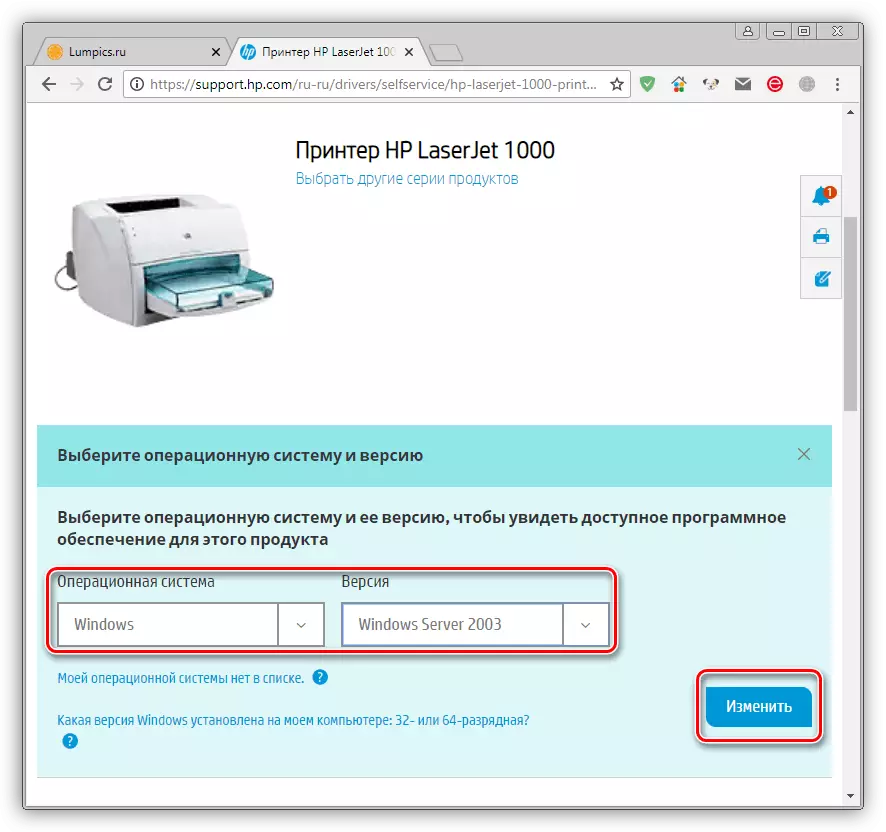
- મળેલ પેકેજ નજીક અપલોડ બટનને ક્લિક કરો.
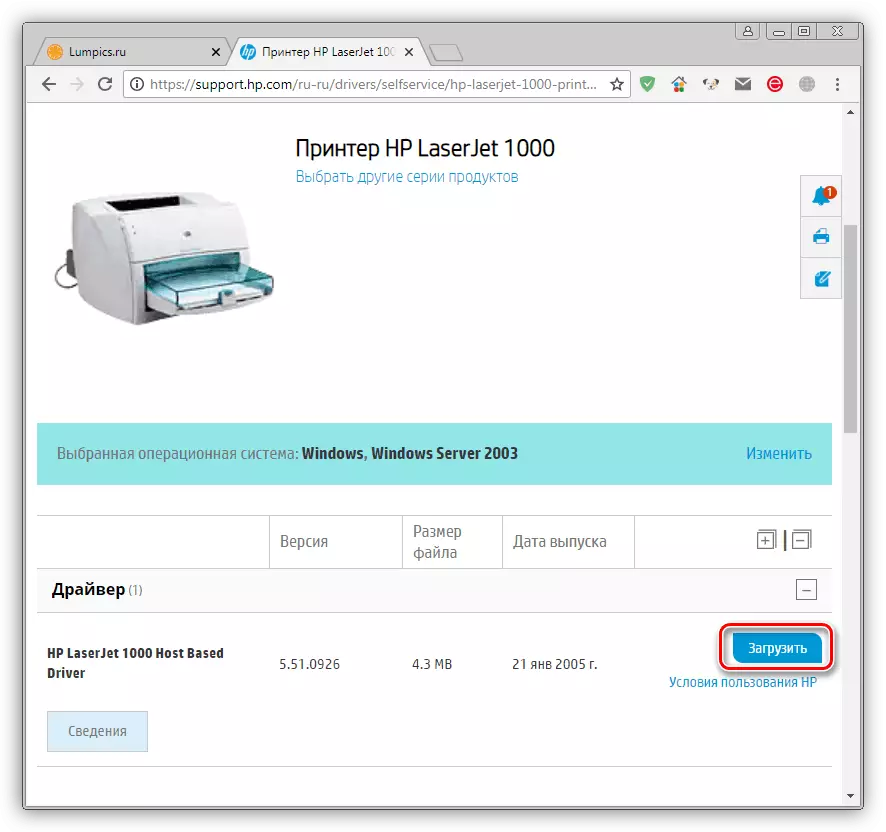
- ડાઉનલોડ પૂર્ણ થયા પછી, તમે ઇન્સ્ટોલર લોંચ કરો. પ્રારંભિક વિંડોમાં, ડ્રાઇવર ફાઇલોને અનપેક કરવા માટે એક સ્થાન પસંદ કરો (તમે ડિફૉલ્ટ પાથ છોડી શકો છો) અને "આગલું" ક્લિક કરો.
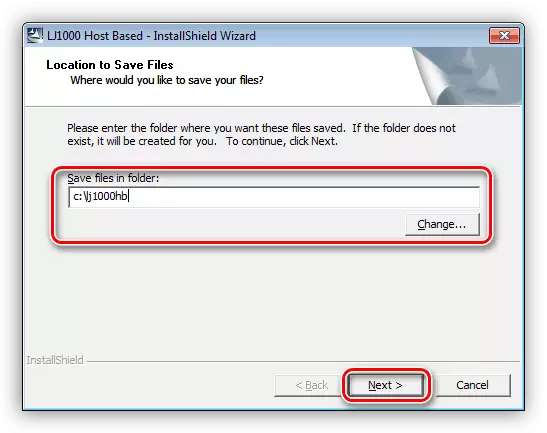
- "સમાપ્ત કરો" બટન પર ક્લિક કરીને ઇન્સ્ટોલેશન પૂર્ણ કરો.

પદ્ધતિ 2: બ્રાન્ડ પ્રોગ્રામ
જો તમે એક અથવા બહુવિધ એચપી ઉપકરણોનો ઉપયોગ કરો છો, તો તમે ખાસ કરીને રચાયેલ સૉફ્ટવેરનો ઉપયોગ કરીને તેમને મેનેજ કરી શકો છો - એચપી સપોર્ટ સહાયક. પ્રોગ્રામ તમને પ્રિન્ટર્સ માટે (અપડેટ) ડ્રાઇવરને ઇન્સ્ટોલ કરવાની મંજૂરી આપે છે.
એચપી સપોર્ટ સહાયક ડાઉનલોડ કરો
- અમે ડાઉનલોડ કરેલ ઇન્સ્ટોલર અને "આગલું" ની પ્રથમ વિંડોમાં પ્રારંભ કરીએ છીએ.
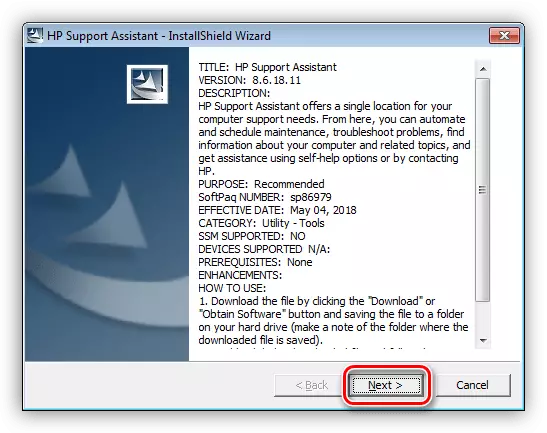
- અમે ઇચ્છિત સ્થાને સ્વીચને સેટ કરીને લાઇસેંસની શરતોને સ્વીકારીએ છીએ, જેના પછી હું ફરીથી "આગલું" દબાવું છું.
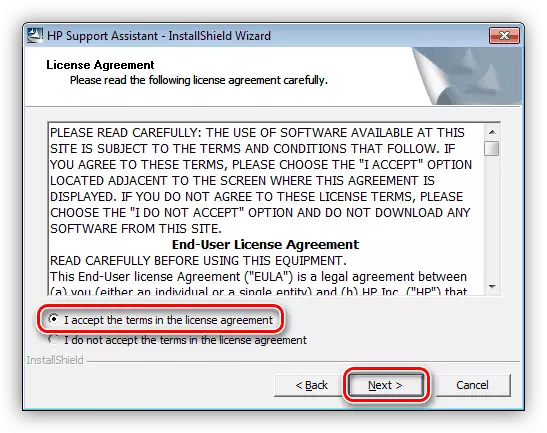
- મુખ્ય પ્રોગ્રામ વિંડોમાં, અમે સ્ક્રીનશૉટમાં ઉલ્લેખિત લિંકને દબાવીને અપડેટ્સની ઉપલબ્ધતાને તપાસવાનું પ્રારંભ કરીએ છીએ.
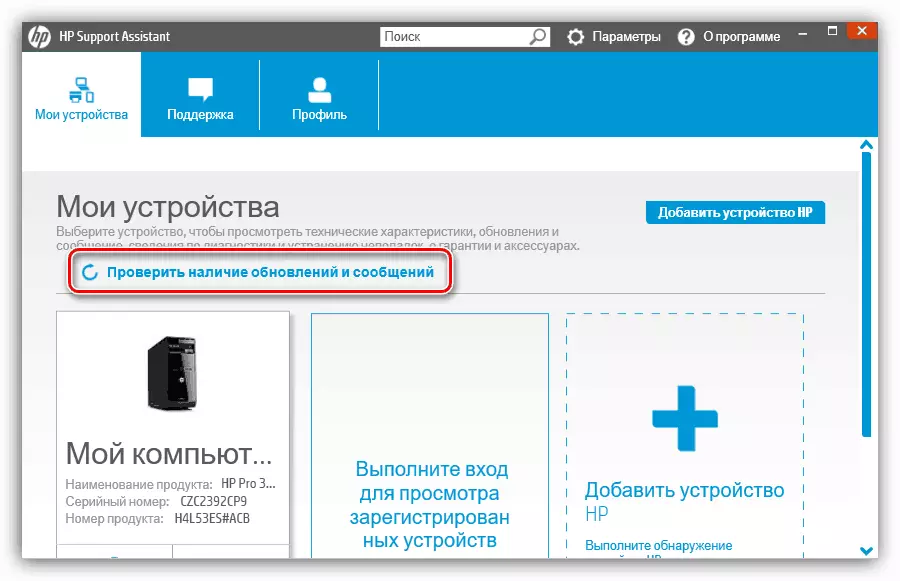
- ચકાસણી પ્રક્રિયામાં થોડો સમય લે છે, અને તેની પ્રગતિ અલગ વિંડોમાં પ્રદર્શિત થાય છે.
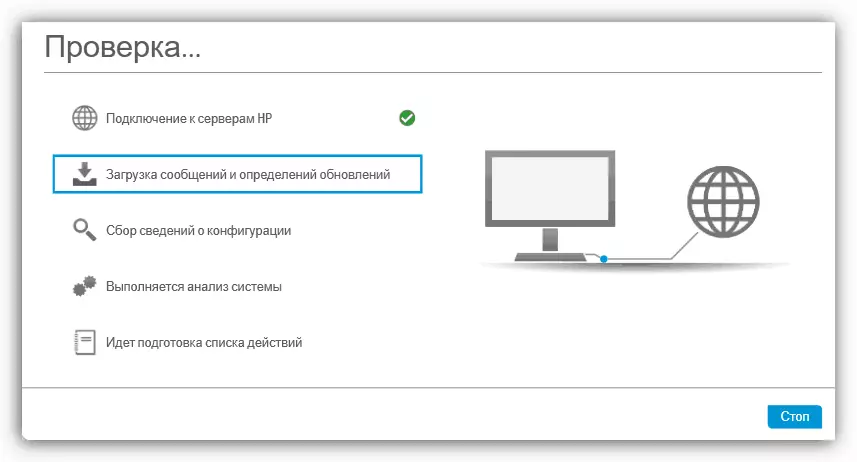
- આગળ, અમારા પ્રિંટર પસંદ કરો અને અપડેટ પ્રારંભ બટન પર ક્લિક કરો.
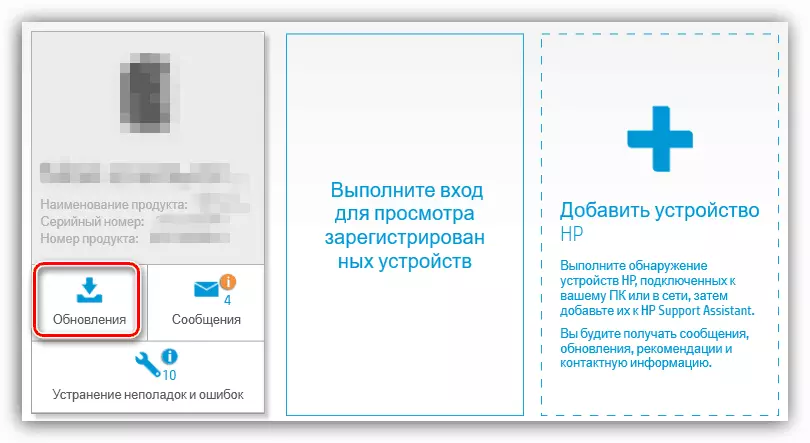
- અમે ડાઉનલોડ કરવા માટે જરૂરી ફાઇલો ઉજવણી કરીએ છીએ અને "ડાઉનલોડ કરો અને ઇન્સ્ટોલ કરો" ક્લિક કરીએ, જેના પછી સૉફ્ટવેર આપમેળે ઇન્સ્ટોલ થશે.
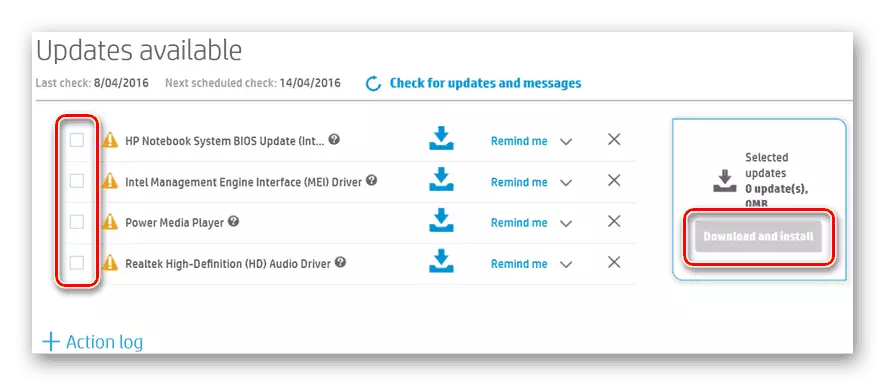
પદ્ધતિ 3: તૃતીય-પક્ષ ડેવલપર્સથી સૉફ્ટવેર
વૈશ્વિક નેટવર્કની ખુલ્લી જગ્યાઓ પર, તમે ઉપકરણો માટે આપમેળે સૉફ્ટવેરને આપમેળે શોધવા અને ઇન્સ્ટોલ કરવા માટે કેટલાક સૉફ્ટવેર પ્રતિનિધિઓ શોધી શકો છો. તેમાંના એક ડ્રાઇવરપેક સોલ્યુશન છે.મહેરબાની કરીને નોંધ કરો કે આ સ્થાપન પદ્ધતિ તમને પ્રિન્ટરની ફક્ત મૂળભૂત ક્ષમતાઓનો ઉપયોગ કરવાની મંજૂરી આપશે. જો તે તમને અનુકૂળ ન હોય, તો તમારે ઉપરના અન્ય વિકલ્પોનો ઉપાય લેવાની જરૂર છે.
નિષ્કર્ષ
જેમ તમે જોઈ શકો છો, એચપી લેસરજેટ 1000 પ્રિન્ટર માટે ડ્રાઇવરને શોધી અને ઇન્સ્ટોલ કરી શકો છો તે ખૂબ જ સરળ છે. આ લેખમાં આપવામાં આવેલી સૂચનાઓના અમલીકરણમાં મુખ્ય નિયમ ફાઇલો પસંદ કરતી વખતે વિચારશીલતા છે, કારણ કે ફક્ત યોગ્ય સૉફ્ટવેર ઇન્સ્ટોલ કરતી વખતે, ઉપકરણનું સામાન્ય ઑપરેશનની ખાતરી આપવામાં આવે છે.
